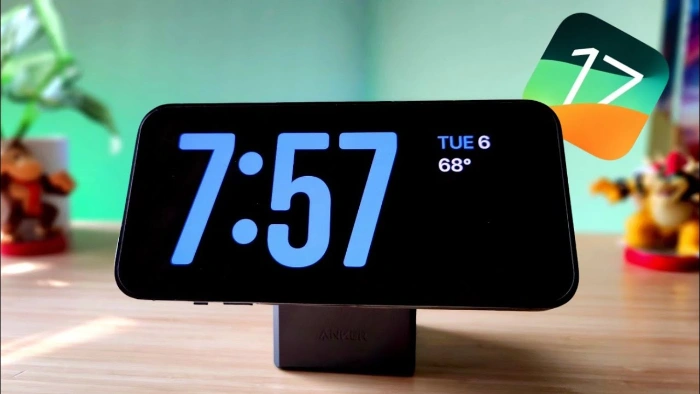
待机模式即将通过iOS 17进入iPhone,本指南旨在向您展示如何在iPhone上使用此功能。待机模式是一项突破性功能,可将 iPhone 转变为动态、始终开启的智能显示屏。当您的iPhone在充电过程中水平侧放时,它会激活待机模式。此模式精美地展示了大量有用的小部件,包括但不限于当前时间、当地天气更新、您喜欢的照片的幻灯片,甚至是音乐播放控件。此模式的一个显着优点是它能够显示通知,允许用户查看和参与通知,而无需完全唤醒他们的 iPhone。
如何使用待机模式
要使待机模式正常运行,iPhone 必须运行 iOS 17 并连接到电源进行充电。iPhone 开始充电的那一刻,请确保将其横向放置。待机模式应自动启动。
但是,如果由于某种原因该模式未自行激活,您可以选择手动启动它。为此,请导航到“电池>设置”,然后从那里选择“待机模式”。
通过待机模式功能,个性化触手可及。要调整小部件的排列或选择显示哪些小部件,只需点击并保持对特定小部件的压力,直到它开始摇晃运动。您现在可以将小部件拖动到屏幕上的首选位置。如果您想整理和删除某些小部件,点击小部件左上角的“-”符号就可以了。
使用待机模式的提示
为了获得最佳效果,建议在 iPhone 放在专用充电支架上时使用待机模式。这可以确保您的设备保持理想的横向,并且不受潜在移动的干扰。
在待机模式下,无需唤醒 iPhone 即可查看通知轻而易举。只需在通知上向左或向右滑动手指即可查看其内容。
如果您觉得需要与特定通知互动,只需点击一下即可。此操作随后将启动与通知关联的相关应用或网站。
待机模式对于那些想要浏览iPhone更新而无需重复拿起设备的人来说非常宝贵。此外,此模式在保持电池寿命方面非常丰富。
哪些 iPhone 支持待机模式?
虽然待机模式适用于与 iOS 17 兼容的每款 iPhone 机型,但值得注意的是,待机模式固有的连续显示功能专为 iPhone 14 Pro 机型保留。